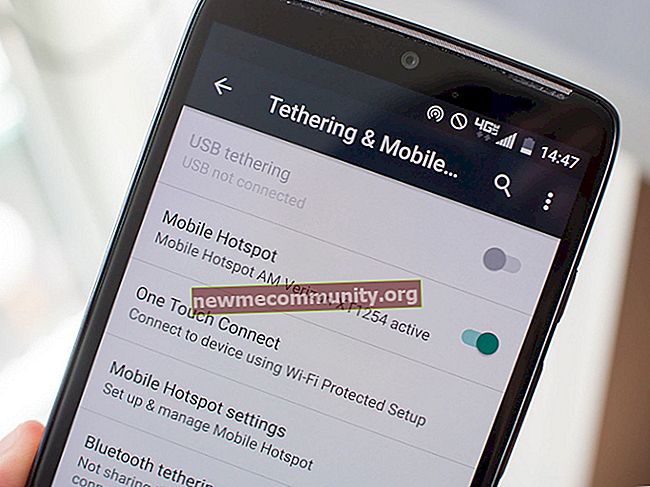De nyeste Android-smarttelefonene begynte nesten uten unntak å bli utstyrt med en fingeravtrykkskanner, kanskje med unntak av svært rimelige modeller. Kule ting - sett en finger og enheten låst opp. Ingen kan låse opp telefonen din uten deg. Det eneste problemet er at fingeravtrykkskanneren på smarttelefoner begynte å bli installert ganske nylig, og derfor har mange til og med nylige flaggskipsmartphones ikke skanner. Det spiller ingen rolle, i dette tilfellet kan eieren av enheten alltid angi et passord som må angis hver gang før du låser opp enheten. Hvordan gjøre dette - i vår artikkel. La oss først vise prosessen på Samsung og TouchWiz firmware, og deretter på lager Android.
Sette et passord på Samsung
Vi går til "Innstillinger".

Her ser vi etter varen "Låseskjerm".

Vi ser seksjonen "Skjermlås", klikk på den.

Her vil du se hvilke typer beskyttelse:
- Sveip over skjermen
- Signatur
- Bilde
- PIN-kode
- Passord
- Ikke

Velg PIN eller Passord for å angi et passord. Hva er forskjellen? PIN-koden består av bare fire sifre, sikkerhetsnivået er middels.

Passordet kan bestå av både bokstaver og tall, og antallet kan være nesten hvilken som helst. Dette passordet er sikrere, men PIN-koden er mer praktisk å angi når du låser opp.

Skriv inn passordet ditt, bekreft det. Nå, når du låser opp skjermen, vil systemet be deg om å skrive inn passordet.

Vi legger passordet på lager Android
Essensen av prosessen er den samme, bortsett fra at menyen er endret, som navnet på noen elementer.
Vi går til "Innstillinger".

Finn delen "Sikkerhet", åpne den.

Vi velger "Skjermlås".

Velg deretter "Passord" eller PIN-kode analogt med Samsung.

Vi utfører de samme handlingene - skriv inn passordet to ganger og lagre det.

Enheten din krever et passord for å låse opp skjermen.